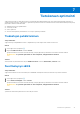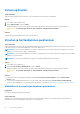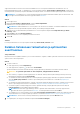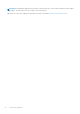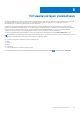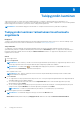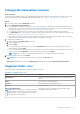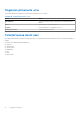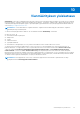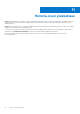Users Guide
Table Of Contents
- SupportAssist kotitietokoneille, versio 3.9 Käyttöopas
- Sisällysluettelo
- Johdanto
- SupportAssist kotitietokoneille -ohjelmiston käytön aloittaminen
- Tietokoneen vähimmäisvaatimukset
- SupportAssistin asentaminen kotitietokoneille
- SupportAssist-käyttöliittymä
- Kieliasetuksen vaihtaminen
- SupportAssist-profiilin luominen
- Yhteys- ja toimitustietojen päivittäminen
- Toisen SupportAssist-profiilin käyttäminen
- Internet-asetusten määrittäminen
- Automaattisten tarkastusten ja optimointien ajoittaminen
- SupportAssistin manuaalinen päivitys
- Ilmoitukset
- SupportAssistin asennuksen poistaminen
- Järjestelmän nollauksen ja korjauksen yleiskatsaus
- Dell Migrate -palvelun yleiskatsaus
- Ajureiden ja latausten yleiskatsaus
- Tietokoneen laitteiston tarkastaminen
- Tietokoneen optimointi
- Virtuaaliavustajan yleiskatsaus
- Tukipyynnön luominen
- Vianmäärityksen yleiskatsaus
- Historia-sivun yleiskatsaus
- Tuen hankkiminen
- Usein kysytyt kysymykset
- SupportAssist kotitietokoneille – resurssit
- Yhteydenotto Delliin
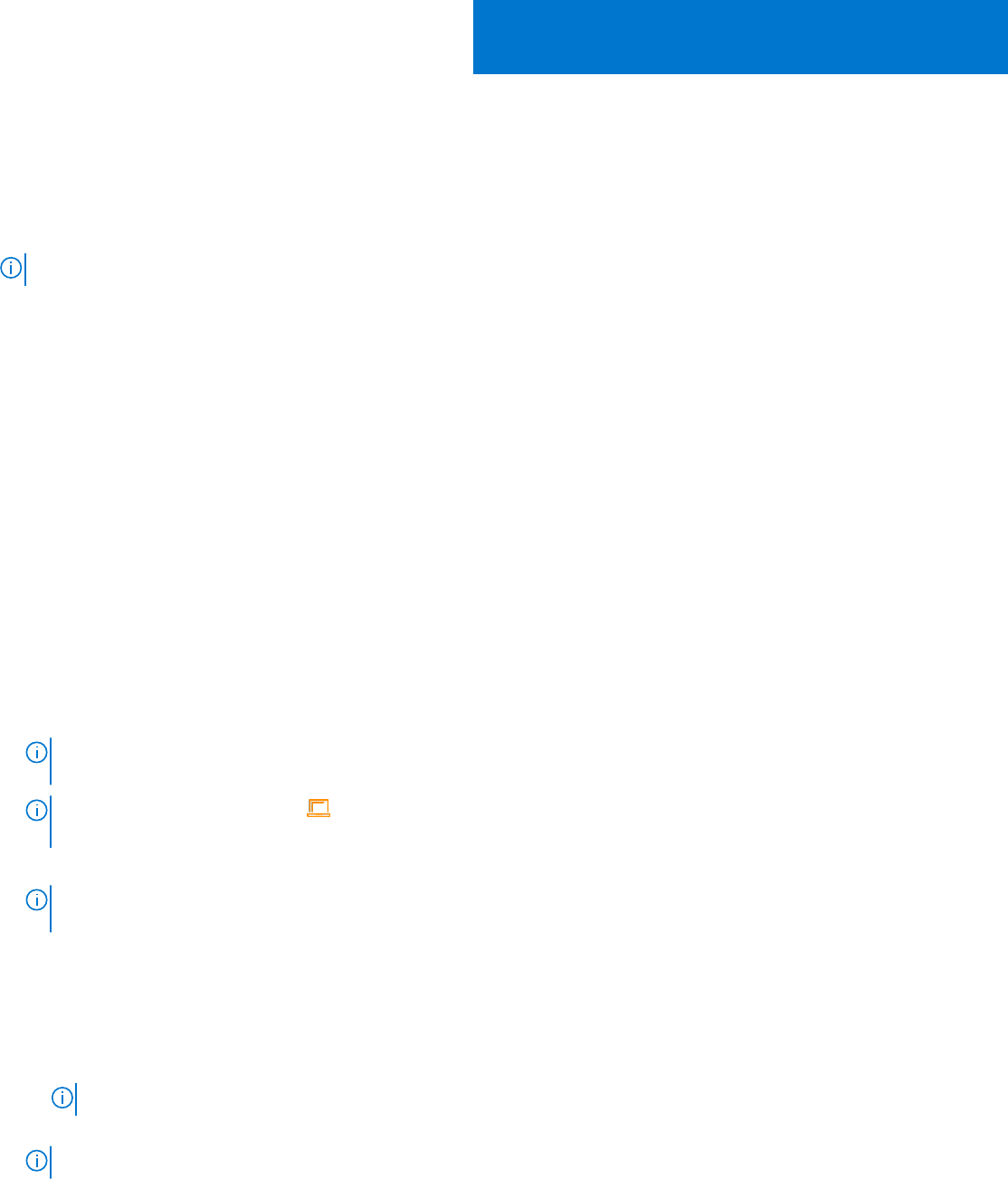
Tukipyynnön luominen
SupportAssistin avulla voit seurata tietokoneen mahdollisia laitteisto- ja ohjelmisto-ongelmia ennakoivasti ja säännöllisesti. Jos
SupportAssist havaitsee tietokoneessa ongelman, voit luoda tukipyynnön Dellin tekniseen tukeen. SupportAssist voi myös luoda ongelmaan
liittyvän tukipyynnön automaattisesti, jos kyseinen toiminto sisältyy palvelusopimukseesi.
HUOMAUTUS: Automaattinen tukipyynnön luontitoiminto ei ole käytettävissä tietokoneissa, joiden takuu on päättynyt.
Tukipyynnön luominen tarkastuksen havaitsemasta
ongelmasta
Edellytykset
Toiminnon suorittaminen edellyttää järjestelmänvalvojan oikeuksia käyttöjärjestelmissä, joiden koontiversio on 16299 tai uudempi. Ohjeet
käyttöjärjestelmän koontiversion numeron tarkistamiseen ovat kohdassa Usein kysytyt kysymykset.
Tietoja tehtävästä
Jos tukipyyntö on luotava ongelmalle, joka havaittiin manuaalisesti aloitetun tai automatisoidun tarkastuksen aikana, tietokoneen
optimointiruudut ja laitteisto-ongelmien vianmäärityslinkit poistetaan käytöstä Vianmääritys-sivulla. Jos SupportAssist-käyttöliittymä on
pienennetty tarkastuksen aikana, ilmoitus tulee näkyviin Laitteistotarkastus-ruudussa. Jos SupportAssist-käyttöliittymä on avoinna,
ongelman tietosivu avautuu.
Vaiheet
1. Avaa SupportAssist.
2. Napsauta Korjaa heti.
HUOMAUTUS:
Viesti avautuu, jos sinulla ei ole tietokoneen järjestelmänvalvojan oikeuksia ja jos SupportAssist-profiilia ei ole luotu.
Sinun täytyy kirjautua tietokoneeseen järjestelmänvalvojana, luoda profiili ja yrittää sitten uudelleen.
HUOMAUTUS: Jos ruudussa näkyy , voit klikata OK ja luoda tukipyynnön myöhemmin. Jos klikkaat OK, tietokoneen
optimointiruudut ja Vianmääritys-sivun linkit otetaan käyttöön.
Näet ongelman tiedot -sivun.
HUOMAUTUS:
XPS-, Inspiron- ja Alienware-tietokoneissa tulee tietyillä alueilla näkyviin laitekomponentin ostolinkki, mikäli
palvelusuunnitelma on umpeutunut.
3. Valitse Seuraava.
● Jos SupportAssist ei saa yhteyttä Internetiin, näkyviin tulee viesti. Voit korjata ongelman napsauttamalla viestin alapuolella näkyviä
vianmäärityslinkkejä. Yritä sen jälkeen uudelleen.
● Jos et ole luonut SupportAssist-profiilia, Dellin Oman tilin kirjautumissivu avautuu. Jatka luomalla SupportAssist-profiili ja
napsauttamalla sen jälkeen Valmis.
● Jos olet jo luonut SupportAssist-profiilin, yhteystietosi ja toimitusosoitteesi tulevat näkyviin. Jos haluat päivittää yhteystietoja tai
toimitusosoitetta, napsauta Muokkaa, tee tarvittavat päivitykset ja napsauta sitten Valmis.
HUOMAUTUS: Jos sinulla ei ole järjestelmänvalvojan oikeuksia, et voi muokata yhteys- ja toimitustietoja.
4. Napsauta ongelman yhteenvetosivulla Valmis.
HUOMAUTUS: Voit tarkastella tukipyynnön tietoja ja seurata sen tilaa Historia-sivulla.
Aloitussivun ruutunäkymä tulee näkyviin, ja Tukipyyntö avoin -tilailmoitus tulee näkyviin laitteiston tarkastusruudussa.
9
36 Tukipyynnön luominen